स्मार्टआर्ट के साथ पावरपॉइंट प्रेजेंटेशन रॉक करें
अपना पावरपॉइंट बनाने का तरीका खोज रहे हैंबैठकों के दौरान प्रस्तुतिकरण भी कम उबाऊ? SmartArt सुविधा का उपयोग करना उन्हें अधिक नेत्रहीन रूप से रोचक बना सकता है। आपके ग्राफिक्स बनाने के लिए कुछ अलग तरीके हैं। हम उनमें से प्रत्येक को अलग से देखेंगे।
यह विशेषता क्या है?
SmartArt ग्राफ़िक एक दृश्य प्रतिनिधित्व हैआपकी जानकारी जो आप जल्दी और आसानी से बना सकते हैं, अपने संदेश या विचारों को प्रभावी ढंग से संवाद करने के लिए, कई अलग-अलग लेआउट में से चुनकर। यह Microsoft Office 2007 या इसके नए संस्करणों में उपलब्ध है।
सम्मिलित टैब का उपयोग करके खरोंच से
किसी भी प्रस्तुति स्लाइड पर, क्लिक करें सम्मिलित करें> SmartArt ग्राफिक्स विंडो दिखाने के लिए।

डिफ़ॉल्ट रूप से, विंडो आपको उन सभी उपलब्ध ग्राफिक्स को दिखाएगी जिन्हें आप चुन सकते हैं।
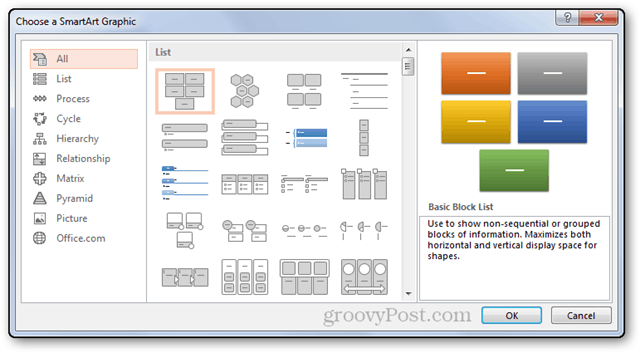
इस चरण के लिए, मैं कोशिश करूँगा विस्तृत प्रक्रिया ग्राफिक।
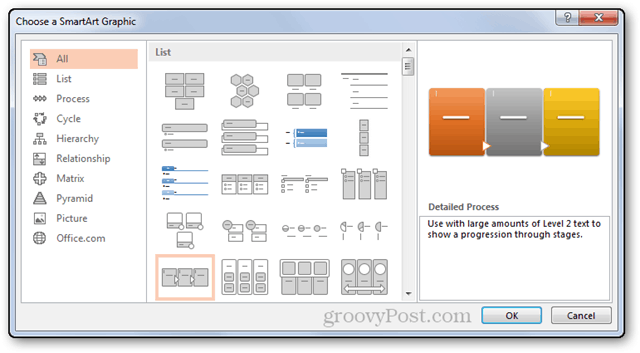
दबाने के बाद ठीक, आपकी ग्राफिक कला डाली जाएगी। इसकी तरफ एक छोटा फलक आपको वांछित पाठ में प्रवेश करने की अनुमति देगा।
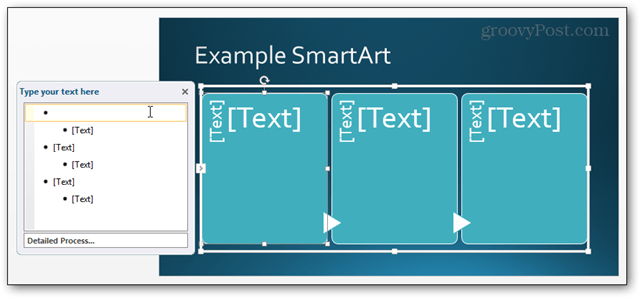
इस ट्यूटोरियल के उद्देश्य के लिए मैंने एक त्वरित उदाहरण दिया है।
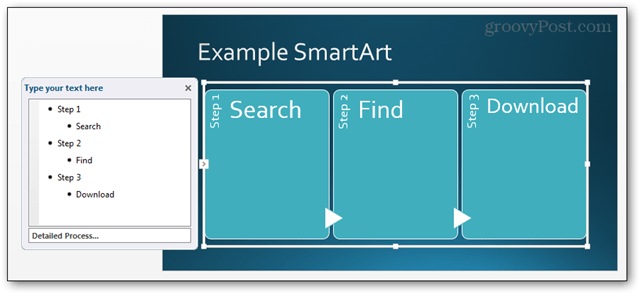
एक गोली सूची से
यदि आपके पास एक पूर्व-निर्मित बुलेट सूची है, जिसे आप कनवर्ट करना चाहते हैं, तो PowerPoint इसे बहुत आसान बना देता है। यहां वह सूची है जिसका मैं उपयोग करूंगा।
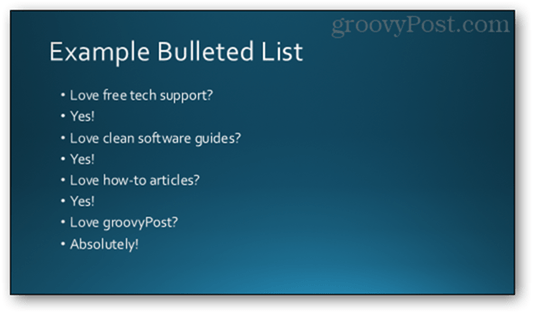
इसे चुनने के लिए अपनी सूची के अंदर क्लिक करके प्रारंभ करें।
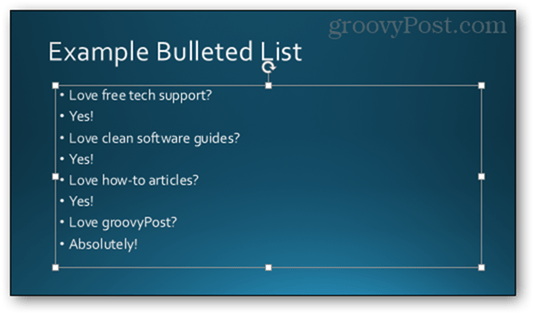
यह आपको लाएगा स्वरूप टैब, यहां से चयन करें SmartArt में कनवर्ट करें.
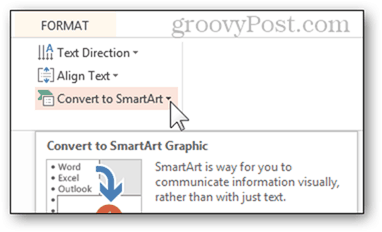
प्रस्तुत विकल्पों पर हॉवर करने से आपको लाइव पूर्वावलोकन दिखाई देगा कि यह कैसा दिखेगा।
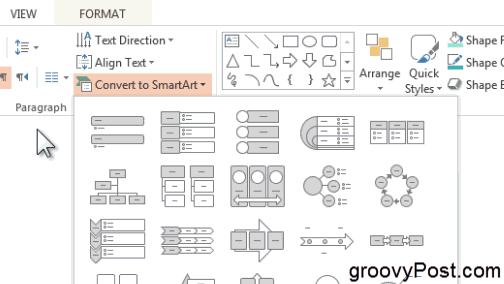
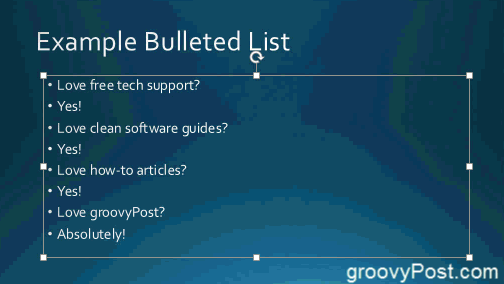
आप पर भी क्लिक कर सकते हैं अधिक SmartArt ग्राफिक्स मेनू के नीचे विकल्प।
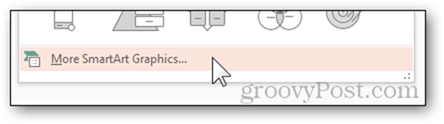
वह सभी उपलब्ध विकल्पों के साथ विंडो खोलेगा।
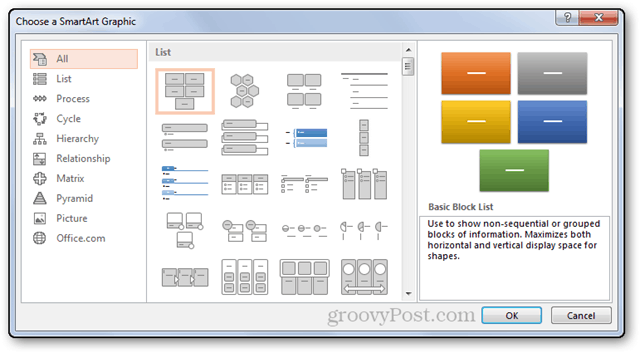
एक पाठ क्षेत्र के त्वरित बटन का उपयोग करके खरोंच से
लेआउट का उपयोग करके किसी भी नई स्लाइड पर जिसमें टेक्स्ट फ़ील्ड शामिल है, आप क्लिक पर क्लिक कर सकते हैं SmartArt ग्राफ़िक सम्मिलित करें बटन।
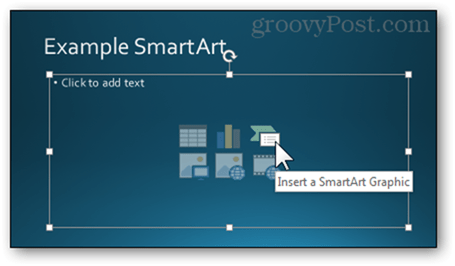
यह आपको फिर से उस विंडो पर लाएगा, जिससे आप पहले से परिचित हैं। यहां से, आप जानते हैं कि क्या करना है।
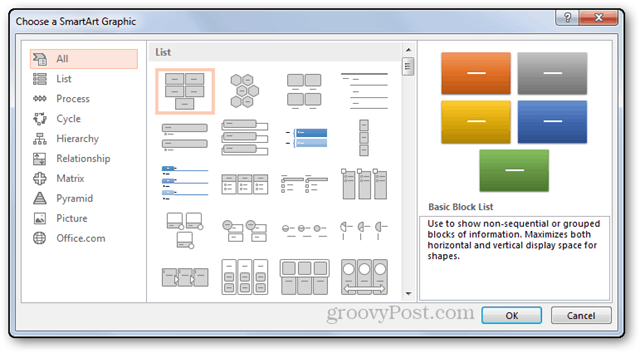
अपने SmartArt का संपादन
अभी भी चयनित ग्राफ़िक के साथ, पर क्लिक करें डिज़ाइन टैब.
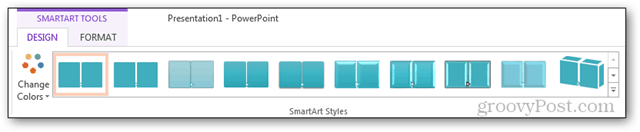
तब आप शैली को बदल सकते हैं।

रंग।
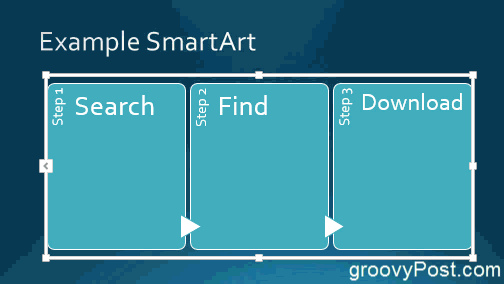
यहां तक कि लेआउट:
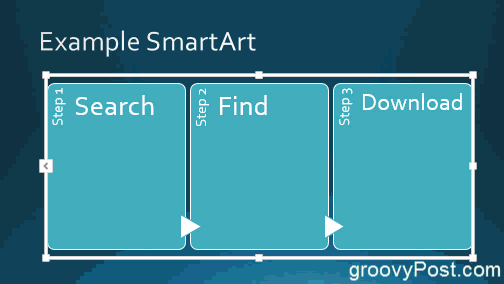
निष्कर्ष
इस सुविधा का उपयोग करना एक शानदार तरीका हैअपनी प्रस्तुति और एक साफ और संगठित तरीके से डेटा प्रस्तुत करने के लिए। यदि आप इसके साथ पर्याप्त रूप से खेलते हैं, तो आप पाएंगे कि यह कठिन प्रस्तुतियों के लिए एक वास्तविक जीवनरक्षक हो सकता है। यहाँ कुछ उदाहरण स्मार्टआर्ट ग्राफिक्स हैं जिनसे मैं वास्तव में खुश हूँ:
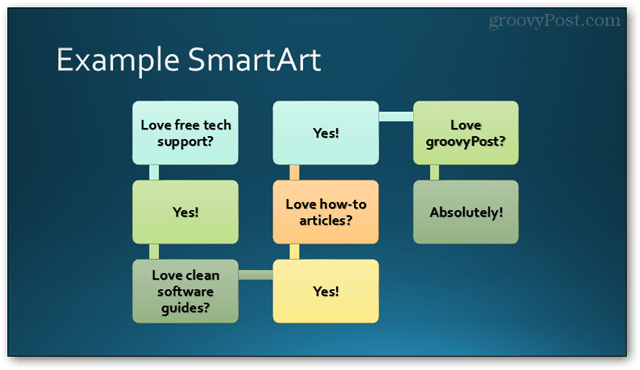
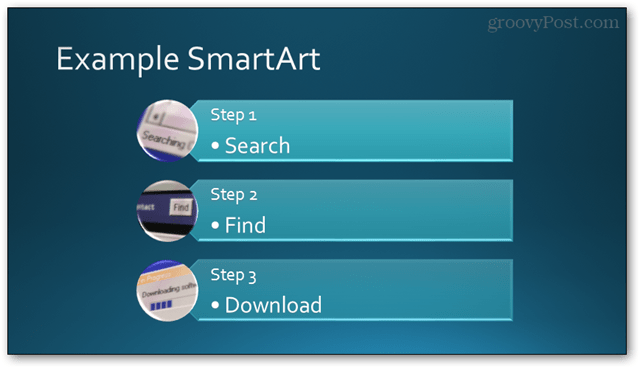










एक टिप्पणी छोड़ें